Диагностика оперативной памяти
Оперативная память – это энергозависимое устройство, отвечающее за хранение данных выполняемых программ во время работы ноутбука или компьютера. Неправильно работающая память может привести к зависанию, сбоям в системы, вылету игровых и видео файлов, блокировке Windows, постоянной перезагрузке и потере баз данных. Ярким признаком неисправности ОЗУ является BSoD, который многие пользователи называют «синим экраном смерти».
Если вы именно тот пользователь, которому «посчастливилось» увидеть критическую ошибку на синем экране, следует выполнить тест оперативной памяти. Правильное диагностирование поможет выявить проблему и причины неисправности. Купленная оперативная память также нуждается в проверке на наличие ошибок. Ниже мы опишем основные способы тестирования, которые используются для выявления неполадок.
Тестирование оперативной памяти через встроенное приложение в Windows
Для версий ОС Vista, Windows 7 и 8 проверку памяти запускают, используя стандартную утилиту для тестирования, входящую в арсенал встроенного программного обеспечения. Разработчиками Microsoft также было предусмотрено, что время от времени тест оперативной памяти запускается в автоматическом режиме. Но если есть необходимость внеплановой тестировки, ее можно провести самостоятельно.
- Через «меню пуск» заходим в панель управления, ищем раздел «system and security» и подраздел «администрирование», далее выбираем пункт «диагностика памяти».
- Либо более простой способ: в панели быстрого поиска в строку вводим соответствующий запрос.
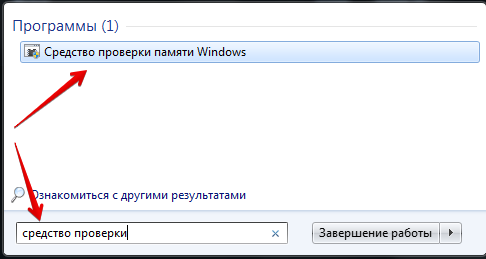
Определяемся с одним из трех путей:
- Нажимаем кнопкой мыши на первую рекомендованную строку, перезагрузив тем самым ПК и запустив последующую проверку памяти. Перед этим сохраняемся и закрываем работающие окошки. При выборе соответствующей команды тест оперативной памяти стартует сразу же после перезагрузки.
- Второй путь применяют для отсроченного завершения работы программного обеспечения. Этот метод предусматривает выполнение теста оперативной памяти во время последующего включения ПК.
- Ну и если вы вдруг передумали проверять ОЗУ, всегда можно нажать кнопку отмены.
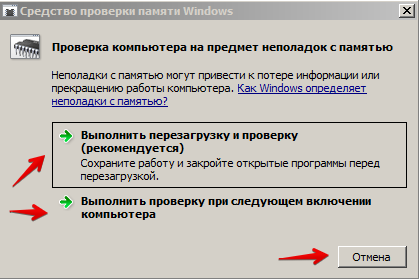
Для ОС Windows (версии 7 и 8) можно юзать клавиатуру. При загрузке ПК пользуемся F8, и среди предложенных вариантов в меню находим строку «устранение неполадок». Затем нужно нажать «далее». Находим имя юзера и жмем «ОК».
Коды ошибок оперативной памяти поможет обнаружить инструмент восстановления ОС - диагностика памяти программного обеспечения Windows. В открывшемся окошке следует воспользоваться рекомендуемым запуском перезагрузки и проверки. После сохранения текущих данных и завершения работающих программ Windows автоматически загрузиться по новой и начнет тестировать Random Access Memory (RAM). Тестировка предоставит информацию о текущем состоянии компьютера или ноутбука, поможет обнаружить неполадки и наличие неисправностей.
Для того чтобы провести тест, клавишей F1 определяем параметры диагностирования. Пользователям предлагается набор, из которых надо выбрать подходящий тест оперативной памяти. Мы можем выбирать из следующего списка:
- Базовый: три тестовых программы, предусматривающих ускоренное диагностирование.
- Стандарт: приводится в действие автоматически, содержит еще больше опций для диагностики оперативной памяти.
- Расширенный: представляет собой совокупность всех тестов, разработанных компанией Microsoft. Набор является самым длительным из всего списка.

Используя клавиатуру, к примеру, клавишу Tab, можно отключить кеш-памяти, сделав результат работы более точным.
Проверка через Memtest86
Тест оперативной памяти возможно провести самостоятельно, но для этого необходимо располагать свободным временем, определенными знаниями и пониманием процессов. Чтобы проверить новую, либо уже установленную на своем ПК оперативную память, лучше будет обратиться в специализированный сервисный центр. Мастера recomp.pro оказывают квалифицированную компьютерную помощь любого характера и уровня сложности. При возникновении сбоев и нестабильной работе ПК мы проводим проверку оперативной памяти как стандартным образом, так и другими эффективными возможностями для тестировки – например, программой Memtest86.
Обычно, перед тем как применить специальные утилиты, их следует скачать на загрузочный диск или флэшку в формате *.zip. После разархивирования флэш-устройство подключается к компьютеру. Затем необходимо согласиться с лицензионным соглашением, выбрать соответствующий флэш-драйв. Скопировав информацию с носителя надо нажать кнопки Create и Finish. Загрузку можно считать завершенной. MemTest также можно запустить через BIOS, выбрав Boot Menu клавишей F8. Из предложенных загрузочных вариантов выбираем USB флэш носитель.
Чтобы сэкономить ваше время, мы используем уже готовый загрузочный флэш-usb с лицензированной и заранее скачанной самой актуальной версией для диагностирования памяти. После загрузки memtest86 со специально предназначенной флэшки запускается тест памяти, показывающий следующую информацию:
- Информацию о процессоре.
- Максимально возможную скорость ОЗУ и ее объем.
- Настройки энергозависимой микросхемы RAM (режим, задержки, стандартная частота).
- Данные о чипсете.
Длительность процесса отображается в первой колонке таблички. Если неисправность оперативной памяти не подтвердилась, в колонке Pass возникает единица и уведомление о том, что ошибки не обнаружены. После этого следует нажать «ESC» и запустить обычную загрузку ОС.
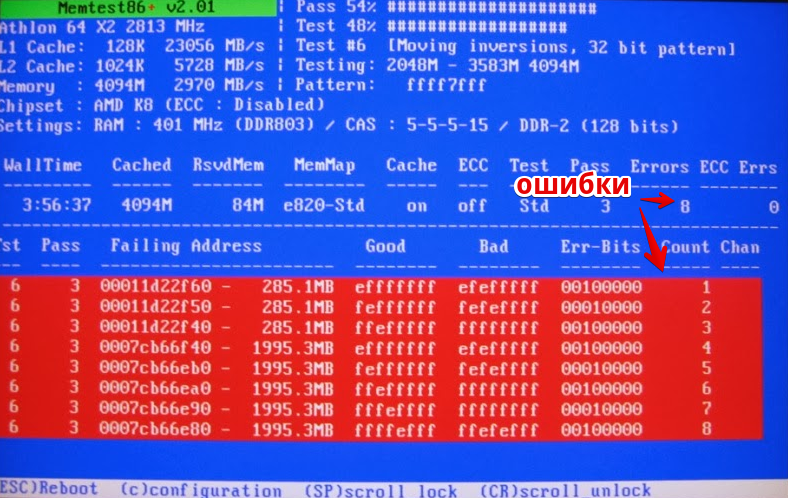
Если же в процессе диагностики были выявлены ошибки, Memtest86 выдаст таблицу красного цвета с перечислением проблемных мест и адресов нахождения возникших неполадок.
Что делать при обнаружении ошибок?
Если тест оперативной памяти указал на наличие ошибок, нужно выключить компьютер и аккуратно извлечь модули ОЗУ, которые располагаются на материнской плате. После этого с помощью обычной канцелярской резинки протрите контакты памяти. Также рекомендуется хорошо продуть места соединения модулей.
Если ваша оперативная память без радиаторов, во избежание деформации контактов ни в коем случае нельзя держаться за микросхемы памяти. После использования ластика, хорошо продуйте модуль памяти и поместите его на прежнее место. Настройте повторную диагностику памяти. Если проблема возникнет опять, вам понадобится помощь специалиста.
Мастера сервисного центра «Рекомп» проверят ваш компьютер на наличие физических повреждений, выполнят диагностику памяти по модулям. Также мы выясним причину нестабильной работы системы, осмотрим материнскую плату и ее разъемы. Если модули памяти имеют какие-либо дефекты, мы недорого заменим их исправным комплектом. Обращайтесь!
